Contents
- Định Nghĩa Layer Và Tầm Quan Trọng Trong Bản Vẽ Kỹ Thuật
- Layer Là Gì Và Cơ Chế Hoạt Động
- Tầm Quan Trọng Của Việc Quản Lý Layer Chuẩn
- Hướng Dẫn Cơ Bản Về Thao Tác Layer Trong CAD
- Cách Thiết Lập Một Layer Mới
- Chi Tiết Thao Tác Khóa Và Mở Khóa Layer Trong Cad
- Quy Trình Xóa Một Layer Không Cần Thiết
- Khai Thác Thuộc Tính Layer Nâng Cao Trong Layer Properties Manager
- Giải Thích Chi Tiết Các Thuộc Tính Cốt Lõi
- Quản Lý Trạng Thái In Ấn (Plot) Và Độ Dày Đường Nét (Lineweight)
- Công Cụ Quản Lý Layer Nhanh Và Nâng Cao
- Bộ Lệnh Quản Lý Layer Nhanh (LAYCTL Commands)
- Quản Lý Layer Trong Layout Viewports
- Tiêu Chuẩn Hóa Và Tối Ưu Hóa Quản Lý Layer
- Nguyên Tắc Đặt Tên Layer Chuyên Nghiệp
- Sử Dụng Layer State Manager Để Lưu Trữ Thiết Lập
- Ứng Dụng Bộ Lọc (Filters) Và Nhóm (Groups) Layer
- Các Sự Cố Thường Gặp Và Giải Pháp Layer
- Lỗi Layer Bị Khóa Không Mở Được
- Vấn Đề In Ấn Không Đúng Độ Dày Hoặc Màu Sắc
- Kết Luận Cuối Cùng
Quản lý layer hiệu quả là kỹ năng nền tảng và cách quản lý layer trong cad chuyên nghiệp quyết định chất lượng cũng như tính hợp tác của mọi bản vẽ kỹ thuật. Layer (lớp) đóng vai trò như các tấm phim trong suốt, giúp kỹ sư phân loại và sắp xếp các đối tượng thiết kế (như đường nét chính, kích thước và ghi chú). Việc làm chủ công cụ này không chỉ cải thiện tốc độ làm việc mà còn đảm bảo tính nhất quán và khả năng in ấn chính xác của bản vẽ. Bài viết này cung cấp hướng dẫn toàn diện, từ cơ bản đến nâng cao, giúp bạn tối ưu hóa quy trình quản lý thuộc tính layer trong môi trường CAD.
Định Nghĩa Layer Và Tầm Quan Trọng Trong Bản Vẽ Kỹ Thuật
Layer là một hệ thống phân lớp cơ bản trong phần mềm AutoCAD. Nó cho phép người dùng nhóm các đối tượng đồ họa có cùng chức năng hoặc thuộc tính. Việc này nhằm mục đích quản lý hiển thị, màu sắc, kiểu đường nét và trạng thái in ấn một cách độc lập.
Sử dụng layer giúp kiểm soát trực quan bản vẽ. Ví dụ, bạn có thể tắt lớp chứa kích thước để chỉ tập trung vào các đối tượng hình học. Hoặc có thể khóa lớp đối tượng đã hoàn thành để tránh chỉnh sửa nhầm lẫn. Đây là tiêu chuẩn làm việc trong môi trường thiết kế chuyên nghiệp.
Layer Là Gì Và Cơ Chế Hoạt Động
Layer là lớp ảo chứa các thành phần của bản vẽ. Một bản vẽ kỹ thuật điển hình sẽ có nhiều layer, mỗi layer dành cho một loại đối tượng cụ thể. Các đối tượng được đặt trong layer thừa hưởng các thuộc tính của layer đó.
Mỗi layer có các thuộc tính mặc định như Tên, Màu sắc, Kiểu đường nét (Linetype), Độ dày đường nét (Lineweight), và Trạng thái (Bật/Tắt, Khóa/Mở Khóa, Đóng Băng/Tan Băng). Cơ chế hoạt động của layer dựa trên việc áp dụng các thuộc tính này cho toàn bộ đối tượng bên trong nó. Điều này tạo ra sự đồng nhất và dễ dàng thay đổi hàng loạt.
Tầm Quan Trọng Của Việc Quản Lý Layer Chuẩn
Việc quản lý layer chuẩn mực là yếu tố then chốt trong quy trình làm việc hiệu quả. Một hệ thống layer được tổ chức tốt giúp tăng cường khả năng đọc hiểu và chỉnh sửa bản vẽ. Nó là cầu nối giao tiếp quan trọng khi làm việc nhóm hoặc trao đổi bản vẽ với các bên liên quan.
Hơn nữa, quản lý layer chính xác đảm bảo bản vẽ đáp ứng các tiêu chuẩn kỹ thuật (ví dụ: tiêu chuẩn ISO). Nó còn giúp kiểm soát quá trình xuất bản và in ấn. Việc thiết lập đúng độ dày đường nét, kiểu đường nét cho từng layer là bắt buộc để bản in ra có chất lượng cao nhất.
Hướng Dẫn Cơ Bản Về Thao Tác Layer Trong CAD
Để làm việc hiệu quả với bản vẽ CAD, người dùng cần nắm vững các thao tác cơ bản. Các thao tác này bao gồm tạo, khóa, mở khóa và xóa layer. Đây là những kỹ năng cơ bản nhất mà người dùng AutoCAD phải thành thạo.
Cách Thiết Lập Một Layer Mới
Thiết lập layer mới là bước đầu tiên để tổ chức bản vẽ một cách khoa học. Việc đặt tên layer rõ ràng theo quy tắc sẽ giúp nhận biết nhanh chóng chức năng của từng lớp. Điều này rất quan trọng trong các dự án phức tạp.
Để bắt đầu, bạn nhập lệnh LA (viết tắt của LAYER) rồi nhấn Enter. Thao tác này sẽ mở hộp thoại Layer Properties Manager. Trong giao diện này, bạn có thể tạo layer mới bằng cách nhấp vào biểu tượng New Layer (thường là biểu tượng tờ giấy xếp chồng có dấu sao vàng) hoặc sử dụng tổ hợp phím tắt Alt + N. Sau khi tạo, bạn cần đặt tên, chọn màu sắc, kiểu và độ dày đường nét phù hợp cho layer đó.
Sau khi đã tạo layer mới, bạn cần gán các đối tượng có cùng thuộc tính vào lớp đó. Điều này được thực hiện bằng cách chọn đối tượng và thay đổi layer của chúng trong thanh công cụ Properties hoặc Layer.
Chi Tiết Thao Tác Khóa Và Mở Khóa Layer Trong Cad
Khóa layer là một chức năng thiết yếu để bảo vệ các đối tượng không bị thay đổi ngẫu nhiên. Khi một layer bị khóa, người dùng vẫn có thể nhìn thấy các đối tượng trong layer đó nhưng không thể chọn, chỉnh sửa hoặc xóa. Đây là cách đơn giản để bảo vệ dữ liệu.
Để mở khóa hoặc khóa một layer, bạn cũng sử dụng lệnh LA để mở Layer Properties Manager. Trong danh sách các layer, bạn tìm đến cột có biểu tượng ổ khóa. Nhấp vào biểu tượng ổ khóa bên cạnh tên layer để chuyển đổi trạng thái Khóa (Locked) hoặc Mở Khóa (Unlocked). Một biểu tượng ổ khóa đóng cho biết layer đang bị khóa.
Phương pháp nhanh hơn để khóa hoặc mở khóa layer là sử dụng lệnh tắt:
- LAYLCK (Layer Lock): Chọn đối tượng trên layer muốn khóa.
- LAYUNLCK (Layer Unlock): Chọn đối tượng trên layer muốn mở khóa.
Lệnh này đặc biệt hữu ích khi bạn muốn khóa/mở khóa nhanh chóng mà không cần truy cập Layer Properties Manager.
Quy Trình Xóa Một Layer Không Cần Thiết
Việc xóa các layer không còn được sử dụng giúp bản vẽ gọn gàng hơn và giảm dung lượng file. Tuy nhiên, AutoCAD có những quy tắc nghiêm ngặt về layer nào có thể bị xóa. Bạn không thể xóa layer 0, layer hiện hành, hoặc layer có chứa bất kỳ đối tượng nào.
Để xóa layer, bạn mở Layer Properties Manager (Lệnh LA). Chọn layer bạn muốn xóa, sau đó nhấn vào biểu tượng Delete Layer (thường là biểu tượng dấu X màu đỏ). Nếu layer đó không đáp ứng điều kiện xóa, hệ thống sẽ báo lỗi.
Trong trường hợp layer chứa đối tượng nhưng bạn vẫn muốn xóa, bạn phải di chuyển tất cả đối tượng sang layer khác trước. Hoặc sử dụng lệnh PURGE để dọn dẹp layer rỗng không sử dụng trong toàn bộ bản vẽ.
Khai Thác Thuộc Tính Layer Nâng Cao Trong Layer Properties Manager
Hộp thoại Layer Properties Manager là trung tâm điều khiển cho mọi layer trong bản vẽ. Ngoài các thuộc tính cơ bản như Tên và Màu sắc, còn có nhiều thuộc tính nâng cao khác quyết định cách hiển thị và in ấn của layer. Nắm vững các thuộc tính này là cách quản lý layer trong cad ở cấp độ chuyên gia.
Giải Thích Chi Tiết Các Thuộc Tính Cốt Lõi
Trong giao diện Layer Properties Manager, các cột thông tin cung cấp cái nhìn tổng quan về trạng thái và thuộc tính của từng layer. Mỗi thuộc tính đóng một vai trò quan trọng trong việc hiển thị và xuất bản bản vẽ.
| Thuộc Tính | Chức Năng | Ghi Chú Quan Trọng |
|---|---|---|
| Status | Xác định layer hiện hành (Current Layer). | Mọi đối tượng mới đều được tạo trên layer hiện hành này. |
| On/Off | Bật hoặc Tắt khả năng hiển thị của layer. | Khi tắt, layer sẽ biến mất khỏi bản vẽ và không được in. |
| Freeze/Thaw | Đóng Băng hoặc Tan Băng layer. | Tương tự Tắt/Bật nhưng hiệu quả hơn về mặt xử lý khi làm việc với file lớn, giúp giảm tải. |
| Lock/Unlock | Khóa hoặc Mở Khóa chỉnh sửa. | Đối tượng vẫn hiển thị nhưng không thể sửa hoặc xóa khi khóa. |
| Color | Màu sắc hiển thị của layer. | Thường được sử dụng để phân loại các loại đối tượng. |
| Linetype | Kiểu đường nét (liền, nét đứt, nét chấm gạch). | Đảm bảo các đường tâm, nét khuất được hiển thị đúng chuẩn. |
| Lineweight | Độ dày đường nét khi in. | Quan trọng nhất để kiểm soát chất lượng đầu ra bản in. |
| Plot | Cho phép hoặc không cho phép in layer. | Dùng để tạo các layer phụ trợ (như layer ghi chú không in). |
Các thuộc tính này phải được thiết lập cẩn thận ngay từ đầu dự án. Một thiết lập chuẩn sẽ tiết kiệm đáng kể thời gian về sau.
Quản Lý Trạng Thái In Ấn (Plot) Và Độ Dày Đường Nét (Lineweight)
Thuộc tính Plot (In) cho phép người dùng kiểm soát layer nào sẽ được in ra giấy. Đôi khi, các kỹ sư cần tạo các lớp ghi chú, lớp tham khảo (như lưới, đường phụ) chỉ để hiển thị trên màn hình. Khi đó, họ chỉ cần nhấp vào biểu tượng máy in trong cột Plot để tắt in cho layer đó.
Thuộc tính Lineweight là yếu tố thẩm mỹ và kỹ thuật quan trọng nhất. Nó quy định độ dày của đường nét trên bản in. Trong các bản vẽ chuyên nghiệp, đường nét chính, nét thấy phải có độ dày lớn nhất. Đường kích thước, nét khuất có độ dày nhỏ hơn. Việc thiết lập Lineweight chính xác trên từng layer đảm bảo bản vẽ đạt chuẩn kỹ thuật.
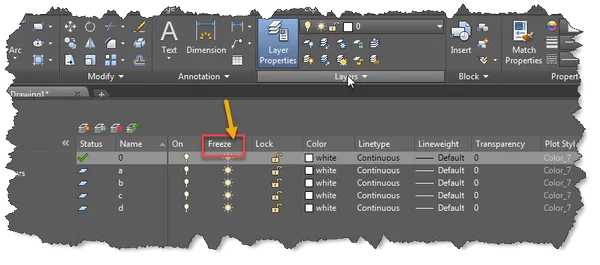 Giao diện Layer Properties Manager hiển thị các thuộc tính cốt lõi của layer, bao gồm Tên, On/Off, Freeze/Thaw, Lock/Unlock, Màu sắc và Lineweight
Giao diện Layer Properties Manager hiển thị các thuộc tính cốt lõi của layer, bao gồm Tên, On/Off, Freeze/Thaw, Lock/Unlock, Màu sắc và Lineweight
Việc tùy chỉnh thuộc tính Lineweight trong Layer Properties Manager được thực hiện bằng cách nhấp vào giá trị hiện tại. Một hộp thoại sẽ hiện ra cho phép chọn độ dày tiêu chuẩn theo milimet. Việc này đảm bảo tính nhất quán trong toàn bộ dự án.
Công Cụ Quản Lý Layer Nhanh Và Nâng Cao
AutoCAD cung cấp một bộ công cụ mạnh mẽ để thao tác layer nhanh chóng mà không cần truy cập hộp thoại Layer Properties Manager. Các công cụ này giúp người dùng tiết kiệm thời gian đáng kể, đặc biệt trong các bản vẽ có hàng trăm layer.
Bộ Lệnh Quản Lý Layer Nhanh (LAYCTL Commands)
Các lệnh tắt (Alias) giúp người dùng khóa, tắt, đóng băng hoặc cô lập layer một cách trực quan bằng cách chọn đối tượng trên layer đó.
LAYISO (Layer Isolate): Lệnh này cô lập layer của đối tượng được chọn. Mọi layer khác sẽ bị Tắt (hoặc Khóa, tùy theo thiết lập). Đây là cách nhanh nhất để tập trung chỉnh sửa một phần của bản vẽ mà không bị nhiễu.
LAYUNISO (Layer Unisolate): Khôi phục trạng thái hiển thị của tất cả layer đã bị LAYISO tác động.
LAYOFF (Layer Off): Tắt layer của đối tượng được chọn. Layer sẽ không hiển thị trên màn hình.
LAYON (Layer On): Bật lại tất cả các layer đang bị tắt.
LAYLCK và LAYUNLCK: Như đã đề cập ở trên, dùng để Khóa và Mở Khóa layer bằng cách chọn đối tượng.
Việc sử dụng thành thạo các lệnh nhanh này giúp người thiết kế duy trì được luồng công việc mà không bị gián đoạn.
Quản Lý Layer Trong Layout Viewports
Trong CAD, Layout là không gian trình bày bản vẽ để in ấn, còn Model là không gian mô hình. Layer có thể có trạng thái khác nhau giữa Model Space và Layout Viewports.
Thuộc tính VP Freeze/Thaw (Viewport Freeze/Thaw) cho phép đóng băng một layer chỉ trong một Viewport cụ thể trong Layout, trong khi vẫn hiển thị layer đó trong các Viewport khác hoặc trong Model Space. Đây là một công cụ mạnh mẽ để tùy chỉnh hiển thị cho từng trang in.
Để thiết lập, bạn phải kích hoạt Viewport cần chỉnh sửa. Sau đó, mở Layer Properties Manager, tìm đến cột VP Freeze. Nhấp vào biểu tượng mặt trời (hoặc bông tuyết) để chuyển đổi trạng thái. Layer bị đóng băng trong Viewport sẽ không hiển thị và không được tính toán trong Viewport đó.
Tiêu Chuẩn Hóa Và Tối Ưu Hóa Quản Lý Layer
Để đạt được hiệu suất cao nhất và đảm bảo tính hợp tác, việc tiêu chuẩn hóa quy tắc đặt tên và quản lý layer là điều bắt buộc. Một hệ thống tiêu chuẩn giúp mọi thành viên trong dự án dễ dàng nhận biết và thao tác.
Nguyên Tắc Đặt Tên Layer Chuyên Nghiệp
Hệ thống đặt tên layer phải tuân theo một quy tắc nhất quán. Điều này giúp dễ dàng tìm kiếm, lọc và phân loại layer. Các tiêu chuẩn quốc tế (như AIA hoặc NCS) khuyến nghị sử dụng cấu trúc mã hóa cho tên layer.
Cấu trúc phổ biến: Discipline-Major Group-Minor Group-Status.
- Discipline (Bộ môn): Chứa mã ngành (A: Architecture, S: Structure, E: Electrical, P: Plumbing, M: Mechanical).
- Major Group (Nhóm chính): Chứa loại đối tượng lớn (WALL, BEAM, DIM, NOTE).
- Minor Group (Nhóm phụ): Chứa chi tiết hơn (FULL, HALF, TEXT, PATTERN).
- Status (Trạng thái): Chứa trạng thái của đối tượng (NEW, EXIST, DEMO).
Ví dụ:
A-WALL-FULL: Tường kiến trúc hoàn chỉnh.S-BEAM-GRID: Lưới dầm kết cấu.E-LTNG-FIXT: Thiết bị chiếu sáng điện.
Việc tuân thủ một hệ thống đặt tên thống nhất là cách quản lý layer trong cad thể hiện sự chuyên nghiệp.
Sử Dụng Layer State Manager Để Lưu Trữ Thiết Lập
Layer State Manager là một công cụ nâng cao cho phép người dùng lưu lại toàn bộ cấu hình hiển thị hiện tại của layer. Cấu hình này bao gồm trạng thái On/Off, Freeze/Thaw, Lock/Unlock, Màu sắc, và các thuộc tính khác.
Chức năng này cực kỳ hữu ích trong các bản vẽ lớn cần nhiều kiểu hiển thị khác nhau. Ví dụ, một kỹ sư có thể tạo:
- Layer State “IN BAN VE”: Chỉ bật các layer cần in.
- Layer State “CHINH SUA KET CAU”: Chỉ bật layer kết cấu và khóa layer kiến trúc.
- Layer State “XEM DIEN”: Chỉ bật layer điện, tắt layer kiến trúc, và khóa các layer khác.
Để sử dụng, nhập lệnh LAYERSTATE hoặc truy cập thông qua Layer Properties Manager. Bạn có thể tạo Layer State mới, chỉnh sửa, lưu lại, hoặc khôi phục một Layer State đã lưu trước đó. Khi khôi phục, toàn bộ layer sẽ tự động chuyển về trạng thái đã được lưu.
Ứng Dụng Bộ Lọc (Filters) Và Nhóm (Groups) Layer
Khi số lượng layer tăng lên, việc tìm kiếm và quản lý thủ công trở nên khó khăn. AutoCAD cung cấp Layer Filters và Layer Groups để giải quyết vấn đề này.
Layer Filters (Bộ Lọc Layer): Cho phép người dùng tạo các quy tắc lọc layer dựa trên thuộc tính của chúng (ví dụ: chỉ hiển thị layer có tên bắt đầu bằng “E-“, hoặc layer có màu xanh). Filters giúp thu hẹp phạm vi layer hiển thị trong Layer Properties Manager.
Layer Groups (Nhóm Layer): Cho phép người dùng nhóm các layer lại với nhau một cách thủ công (ví dụ: nhóm tất cả layer liên quan đến Chiếu sáng và Ổ cắm vào một nhóm “HỆ THỐNG ĐIỆN NHẸ”). Groups đặc biệt hữu ích khi người dùng cần thao tác hàng loạt (tắt/bật/khóa) với một tập hợp layer đã chọn.
Việc sử dụng Filters và Groups là bước tiến lớn trong cách quản lý layer trong cad hiệu quả, đặc biệt là khi làm việc với các bản vẽ tổng thể và chi tiết lớn. Nó tối ưu hóa tốc độ làm việc và giảm thiểu lỗi sai sót.
Các Sự Cố Thường Gặp Và Giải Pháp Layer
Trong quá trình làm việc, người dùng AutoCAD thường gặp một số vấn đề liên quan đến layer. Biết cách xử lý các sự cố này là một phần quan trọng của chuyên môn.
Lỗi Layer Bị Khóa Không Mở Được
Đôi khi, người dùng gặp phải tình trạng layer bị khóa và không thể mở được bằng các lệnh thông thường. Nguyên nhân có thể là do layer đó đã bị khóa thông qua một Viewport trong Layout (VP Freeze/Thaw).
Giải pháp:
- Kiểm tra xem layer có đang bị LAYLCK hay không, sử dụng lệnh LAYUNLCK.
- Truy cập Layer Properties Manager và kiểm tra cột Lock (Ổ khóa).
- Nếu layer vẫn khóa, hãy chuyển sang các Layout Viewports và kiểm tra cột VP Freeze. Đảm bảo rằng layer không bị đóng băng trong Viewport đang làm việc.
- Kiểm tra trong mục Plot để đảm bảo layer không bị ẩn.
Vấn Đề In Ấn Không Đúng Độ Dày Hoặc Màu Sắc
Layer được thiết lập đúng Lineweight nhưng khi in ra lại bị sai độ dày hoặc màu sắc. Vấn đề này thường không nằm ở Layer Properties Manager mà ở file CTB (Color-Dependent Plot Style) hoặc STB (Named Plot Style).
Giải pháp:
- Kiểm tra Lineweight: Đảm bảo giá trị Lineweight đã được đặt đúng trong Layer Properties Manager.
- Kiểm tra CTB/STB:
- Nếu sử dụng CTB, màu sắc trên layer sẽ quyết định độ dày và kiểu in. Ví dụ, màu đỏ (màu 1) có thể được gán độ dày 0.18mm trong file CTB. Bạn cần chỉnh sửa file CTB để gán đúng độ dày cho màu tương ứng.
- Nếu sử dụng STB, độ dày in được xác định trực tiếp bởi Lineweight trong Layer Properties Manager hoặc Plot Style đã gán.
Việc tách biệt việc quản lý màu/độ dày trên layer và việc áp dụng chúng qua Plot Style là một khái niệm nâng cao cần được nắm vững.
Kết Luận Cuối Cùng
Thành thạo cách quản lý layer trong cad không chỉ là việc biết các lệnh tắt mà là hiểu rõ cơ chế phân lớp và thiết lập tiêu chuẩn. Layer là xương sống của mọi bản vẽ kỹ thuật chuyên nghiệp, giúp phân loại đối tượng, kiểm soát hiển thị và đảm bảo chất lượng in ấn tối ưu. Việc áp dụng các nguyên tắc đặt tên chuẩn hóa, sử dụng Layer State Manager và các công cụ quản lý nhanh (LAYISO, LAYLCK) sẽ nâng cao năng suất thiết kế. Bằng cách làm chủ các thuộc tính layer từ On/Off đến VP Freeze, người dùng có thể tạo ra các bản vẽ mạch lạc, dễ quản lý và hoàn toàn sẵn sàng cho môi trường làm việc cộng tác.

Với nhiều năm tìm hiểu trong lĩnh vực giải pháp quản lý bán hàng, thu chi và phần mềm POS, Duy Luân mong muốn chia sẻ kinh nghiệm và thông tin hữu ích giúp các cửa hàng, doanh nghiệp vừa và nhỏ tại Việt Nam áp dụng công nghệ vào vận hành hiệu quả hơn.
Tại ShopOne, Duy Luân phụ trách biên tập nội dung, tổng hợp kiến thức, hướng dẫn và đánh giá các công cụ hỗ trợ kinh doanh hiện đại.
